Telepítése és konfigurálása fsinn és a másodpilóta
Telepítése és konfigurálása FSInn és másodpilóta
Amikor telepíti van valószínűsége, hogy a szerelők nem fogja látni, ahol telepítette a szimulátorban, így fogunk tenni, töltse le és futtassa a programot:
A kilencedik fájl verzióját:
A tizedik fájl verzióját:
Ezek a segédprogramok kerülnek ki az összes szükséges adatot a nyilvántartás, beleértve DirectPlay.
A program futtatása fs9tool.exe vagy fsxfix.exe (verziójától függ a szimulátor), és adja meg az utat a gyökérkönyvtárában a szimulátor. Semmi sem lehetne ennél egyszerűbb.
Azok számára, akik a Windows Vista és a Windows 7 fut ez a típus legyen, mint egy rendszergazda.
Megadása után az adatokat a nyilvántartó, indítsa újra a számítógépet.
Ezután töltse le a telepítő két FSINN: másodpilóta 1.7 és 1.3 FSInn
Indítsa el az első FSCopilot 1.7!
Figyelem! Először is, meg kell tenni FSCopilot, és akkor is csak a FSInn. Egyébként indításkor Sim előfordulhatnak hibák. Valójában FSCopilot jelentése nem egy program, hanem egy sor más eszközök, amelyek nagyban egyszerűsíti a repülést. Ügyeljen arra, hogy megbizonyosodjon arról, hogy amikor telepíti FSCopilot ellenőrizni kell a „Check, ha azt szeretné, hogy a telepítő megpróbálja frissíteni rendszerfájlok” frissítse a fájlokat az interneten keresztül. (Ha FSCopilot FSinn és csatlakoztatni kell az internethez) Set FSCopilot a C: \ Program Files \ FSFDT.
FSInn13 futás és állítsa be ugyanazt a mappát a C: \ Program Files \ FSFDT.
Állítsa egy pipa:
Engedélyezze a CPU / SEE2 Instruction ha lehetséges (FSIN fogja használni CPU / SEE2, ha lehetséges)
Force állítani a Fsinn repülők Datebase az első start (Indítsa újra a bázis repülőgép. Ennek elmulasztása merülhetnek fel az úgynevezett probléma a „kettős sík”.)
Kérdezze hálózat felhasználói információ (automatikusan telepíti bekéri a felhasználói adatok)
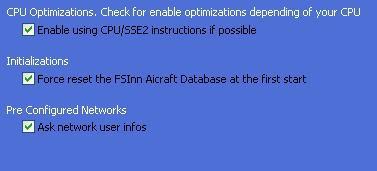
3. Válassza ki a hálózat (ok) telepítését (VATSIM és FSFDT vannak ALLWAYS telepítve)
Minden kullancsok üresen maradt.
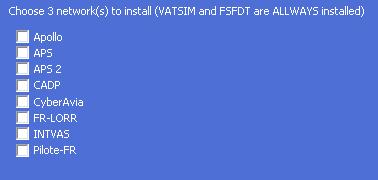
Amikor telepíti FSInn13, akkor az Ön nevét, vezetéknevét - Your City (Minta: Ivan Pupkin - UUDD)! És VATSIM azonosítót és a jelszót, amit kapott, a második levél!
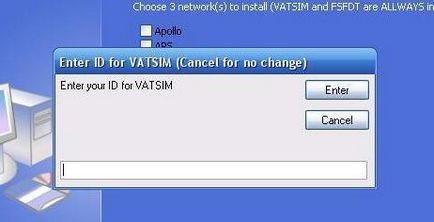
Bemutatjuk őket, és vonjuk ki a kliens szoftvert.
Hogyan kell használni a kliens?
Mi megy a szimulátorban. Kattintson Alt. Másodpilóta válassza a menüsorban Inn Control Panel.
A program kezdődik. Első alkalommal indult a hosszú idő miatt a termelés azonosítót az a számítógépre telepített modell repülőgépek.
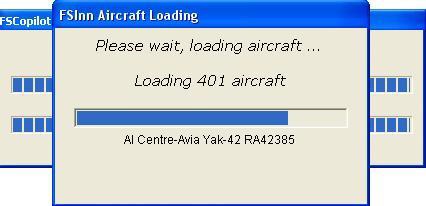
Gombot a panel - magyarázatot.
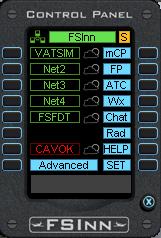
FSInn központ két üzemmódja - a kitágulás és összehúzódás. Bővített üzemmódban - a központ rendelkezik egy meghatározott helyet a képernyőn, míg a rövidített - megjelenik egy kompakt listát. Itt van egy leírás gombok:
• Egy kis apró sárga gombot az S betű - ez az alperes üzemmódban. Most van egy S - Készenlét. Miután a gurulás megkezdése a végrehajtó kell kattintani erre a gombra, amely hozza az alperes C módban - Charlie. És megjelenése után a kifutópálya kell tenni, hogy vissza a mód S. Van is egy mód Ident. Nyomja meg ezt a gombot kétszer, és az alperes a módot I (Ident).
• MCP - mini Vezérlőpult. Ez csökkenti a panel egy kis függőleges csíkok. Nagyon kényelmes.
• FP - repülési terv. Hívása az ablakot, hogy töltse ki a repülési tervet.
• ATC - Air Traffic Control. Ez megjeleníti a vezérlők, amit jelenleg a kapcsolatot, és azt a frekvenciát, ahol működnek. Ha már hangolt a frekvenciát a vezérlő, akkor az ablak ATIS menedzsere.
Összesen 7 ellenőrzőpontok:
ATIS - Automatikus Terminal Információs Szolgálat
DEL - ADP. Kibocsátási tervet felszállás távolság.
GND - Gurulás
TWR - Start ültetési (HSE)
R_APP - Kör
N_APP - Megközelítés
CTR - Ellenőrző
FSS - Ellenőrzése a felső légtér.
• Wx - Weather. Ha megnyomja ezt a gombot, akkor megnyílik egy ablak, ahol láthatjuk az időjárás minden repülőtéren. Külön származó időjárási adatokat a repülőtér indulási, érkezési és kitérő.
• Csevegés - Nos, a név mindent elmond. A chat ablak maga 4 lapot. Összesen vkaldka lap UNICOM gyakorisága, COM1 lapon COM2 fülre.
• Gyors - Ablak előre elkészített kifejezéseket. Egy kattintással lehet beilleszteni a Chat kívánt kifejezést.
• Rad - Radar. Ez azt mutatja, a forgalmi helyzet körül.
• Set - beállítások. Beállítások. Több mint itt, most mászni. Kattints a gombra a jobb a SET és bejutni a beállításokat.
Válassza Általános -> Basic
Adatrögzítés magáról.
Hívójel - a hívását! (Példa: 85,000 vagy AFL000)
Felhasználó infó - az adatok (pl: Ivan Pupkin - UUDD)
Ha nem adja meg az adatokat magadról, FSinn nem csatlakozni az VATSIM hálózat (VATSIM).
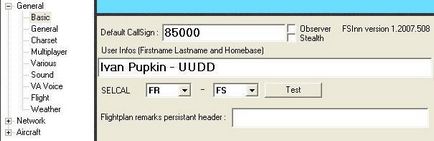
Ezután megyünk Általános és állítsa az összes jelölőnégyzetet
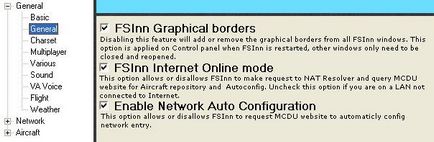
Ezután menj a karakterkészlet és válassza ki a listából ciril. Ez meg fogja oldani a problémákat, a chat.
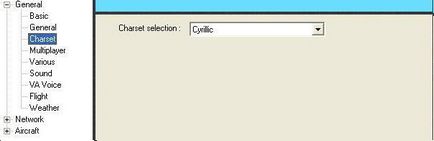
Ezután megyünk Various
Kipipálni:
- Dinamikus fények Enabeld
- Megoldani, hogy a pontos modell prioritás
- Megoldása légitársaság festék elsőbbséget repülőgép
kullancsok:
- használja vip modellek megoldása
- kizárólag lowres modellek
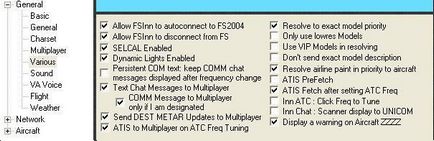
Továbbá, az azonos csoportba a General találni Voice Opció fül (VA Voice), és be kell Semmi.
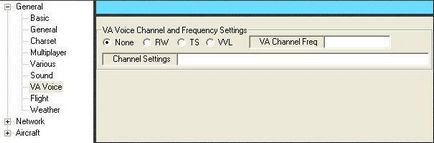
Továbbá, az azonos csoportba a General fülön talál Flight Option (Flight), és be a IFR.
VFR FP: 7000
IFR FP: 2200
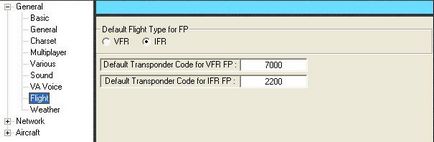
Most a helyszín egy kapcsolat. Menj a Network-csoport és ott válaszd VATSIM. Írja be VATSIM azonosítóját és jelszavát. Kívánatos, hogy adja meg az adatokat manuálisan a billentyűzeten. Kattintson Load kiszolgálók.
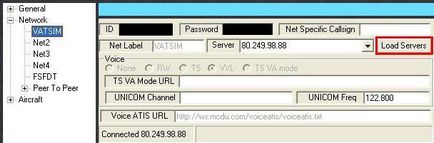
Tedd UNICOM Freq 122,800 frekvencia.
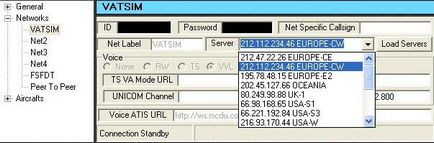
Mi megy a SET -> Hálózat -> Egyenrangú.
Ez a mód lehetővé teszi, hogy információt cseréljenek a hollétéről a nap nem a VATSIM szerverek és közvetlenül. Ahogy a nap meg a PTP módban írt kézikönyv alább. Sajnos, ez a mód vezet számos téves FSinn és emiatt PTP mód ajánlott kikapcsolni!
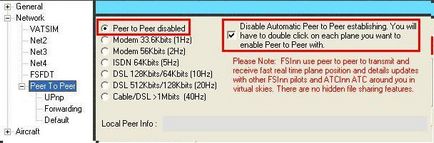
Ha bejelentkezik FWInn vannak hibák kapcsolódó UPnP, PTP módban működik. Kikapcsolása PTP módban amint az a fenti képen.
A menü bezárásához nyomja meg a kereszten bár, nyomja meg az Alt + TAB és a tálca ikon néz ki, mint egy közlekedési lámpa!
Ez a program felelős szóbeli kommunikációt. Ha ki van kapcsolva, a hang nem fog működni.
Kattints rá!
Ide szakasz Config -> FScopilot.
Kiválasztása kullancs specifikus, és tegye ezt a sor elején: localhost.
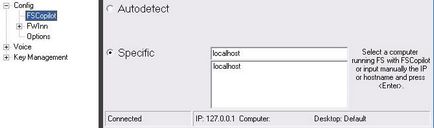
Megyünk alfejezetben FWinn és tesz egy pipa előtt Autodetect.
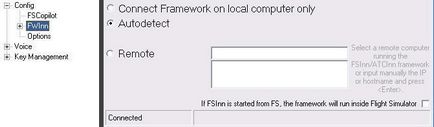
Options megy alpontban eltávolítsa az első felső sor, és ellenőrizze az összes alacsonyabb.
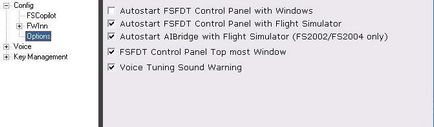
Mi megy a Voice szakasz -> Teamspeak és távolítsa el a kullancsot engedélyezése TeamSpeak ezen a számítógépen.
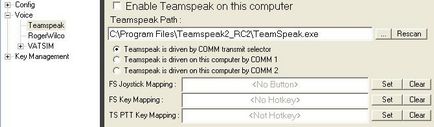
Hasonlóképpen távolítsa el Roger Wilco ellenőrizze engedélyezése Roger Wilco ezen a számítógépen.
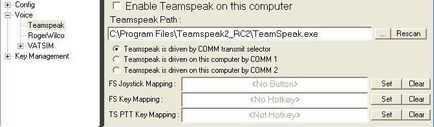
Válassza ki a szekciót VATSIM. Ellenőrizze, hogy a kullancs „Enable VATSIM Voice ezen a számítógépen.”
Ezután válassza ki a készülék típusát WAVE - „hangkártya”
Az érték „Speakers” beállítása Nincs.
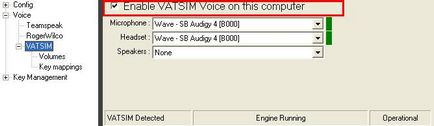
Mi megy a kötetek részben.
Kívánatos, hogy értéket VVL Belső Mixer 300, jobb lenne, hogy hallja a diszpécser. Jelentés a sávon belüli hang hangjelzés kötet tesz egy alacsonyabb értéket, vagy eltávolították összesen! Mi lenne hang kezdete befejezése az átadás nem irritálja a spikivaniem. Azt is kullancs Realistic torzítás hatása rádió interferencia!

Most beállíthatja a hívás gombot repülőgép kaputelefonok!
Ide Főbb Mapping.
Ez a rész a 4 sor.
Az első két sor a felelős a kijelölt SPM gombok tárgyalt a diszpécser.
FS PTT Joystick gomb (kiosztása SPU gomb joystick)
FS PTT Key Mapping (SPM kiosztása gombokat a billentyűzeten)
A második két sor a tárgyalások egy különterem (például más oldalon).
FS Priv PTT Joystick gomb (kiosztása SPU gomb joystick)
FS Priv PTT Key Mapping (SPM kiosztása gombokat a billentyűzeten)
Beállíthatja a hívás gombot a joystick mint ez, és a billentyűzeten.
Ha azt szeretnénk, hogy konfigurálja a SPU a billentyűzet gombot, hogy kommunikáljon a diszpécser, kattintson Set 2. sor és a „Bal CTRL”.
Ha azt szeretnénk, hogy konfigurálja a SPU a joystick gomb tárgyalások a diszpécser, kattintson Set az első sorban, majd a kurzor gombot.
Tedd egy csekket a „Használja a specail térképkezelés pivate VVL Cannal”, annak érdekében, hogy a privát szobák.
Kattintson beállítása 4. sort, majd kattintson a „RightCTRL”. Annak érdekében, hogy lehetővé teszi számunkra, hogy kommunikálni más táblák egy különterem elkülönül a fő frekvencia.
Nyomja meg a SET egy 3 soros, és nyomja meg a joystick gomb a privát csatornát.
Ha mindent helyesen, akkor a sorok kell előírni a kijelölt gombot.
Kívánatos, hogy meghatározza a gombot a billentyűzeten, így a gombot a joystickot.
Minden. A Tangetami érteni.
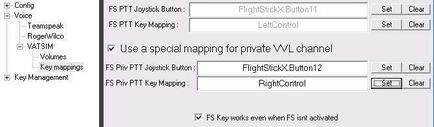
Mi megy a Inn Vezérlőpult menüt, Ellenőrizze, hogy FSinn gomb zölden világít, majd kattintson a VATSIM gombra. Ha minden rendben van, a VATSIM gomb átfestették, zöld és FSinn gomb átfestés színe zöldről kékre. beszélgetni gomb (Chat) villogni kezd, és kapcsolja be futó szöveg tájékoztatja Önt, hogyan kell csatlakoztatni a privát szerver VATSIM.NET.
Ha VATSIM gomb pirosra.
Mi megy a SET> Hálózat-> VATSIM.
Keresünk a hibát, hogy ő ad nekünk:
Nem helyes meghatározása repülőgép típus (ZZZZ)
Ha bejelentkezik VATSIM hálózatban van a képernyőn megjelenik egy figyelmeztetés lehetetlen meghatározni a légi jármű típusát.
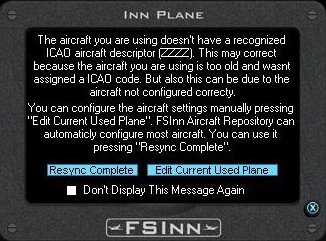
Ha rákattint az Edit Current használt repülőgép, és kap a következő ablak, ahol meg kell szerkeszteni adatainkat azt a típusú AC.
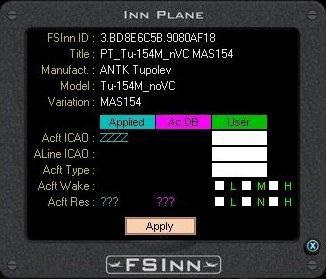
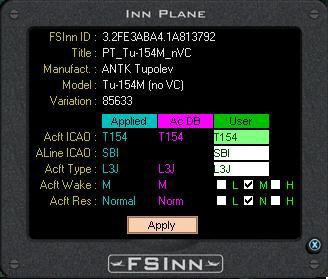
Ezután kattintson Resync Complete, és várjon, amíg az adatbázis frissítésre.
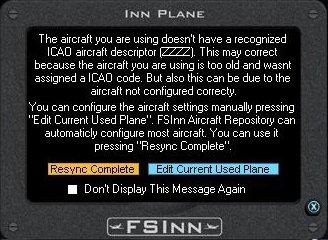
Teljes cikk telepítését és konfigurálását FSInn FSCopilot és lehet olvasni a fórumon Project Tupoljev csapat